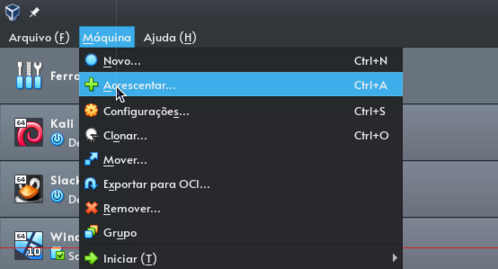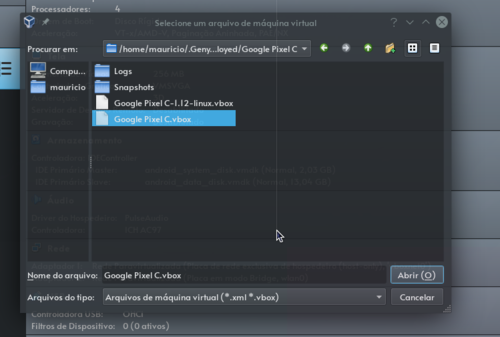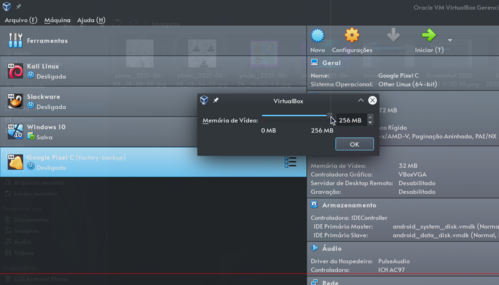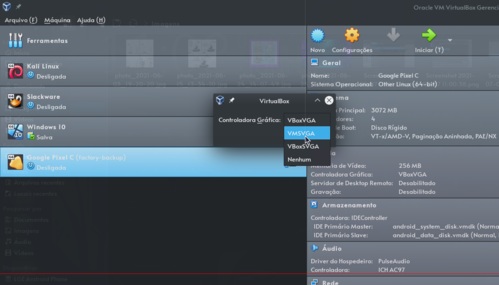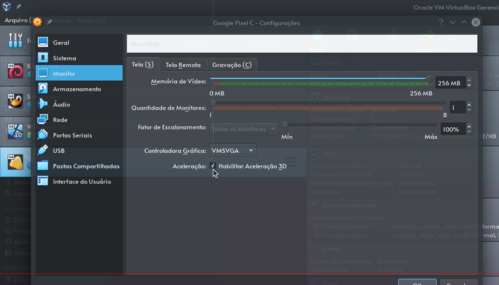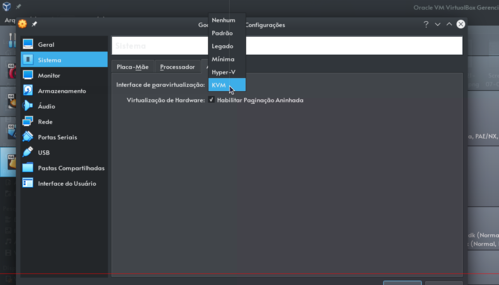Usando o VirtualBox para Otimizar as VMs Instaladas no Genymotion
Publicado por Mauricio Ferrari em 09/09/2021
[ Hits: 3.967 ]
Blog: https://www.youtube.com/@LinuxDicasPro
Usando o VirtualBox para Otimizar as VMs Instaladas no Genymotion
Para isso, abra o VirtualBox e importe a VM para o VirtualBox caso ele ainda não esteja lá: Após isso, na "Memória de Vídeo" clique encima do 32MB e altere para 256MB. Altere também a "Controladora Gráfica". Em "Configurações", marque a opção "Habilitar Aceleração 3D". Se quiser, pode alterar a "Interface de paravirtualização" para KVM. Assim, o desempenho da Virtualização ficará melhor.
Ícone do atunes não aparece no Menu Inicial no Slackware
Comando CLS do Windows no Linux
Resetando as configurações do mate-terminal
Instalando o Genymotion no Slackware
Frescuradas no Interpretador de Comandos do Terminal no Linux
elementary OS - Plank exibindo ícones duplicados do Google Chrome
Configurando a tecla PrintScreen pra capturar a tela no KDE
Ativando Java Plugin no Fedora 18 (Firefox e Chrome)
Corrigindo a tecla END no Eterm
Nenhum comentário foi encontrado.
Patrocínio
Destaques
Artigos
Enviar mensagem ao usuário trabalhando com as opções do php.ini
Meu Fork do Plugin de Integração do CVS para o KDevelop
Compartilhando a tela do Computador no Celular via Deskreen
Como Configurar um Túnel SSH Reverso para Acessar Sua Máquina Local a Partir de uma Máquina Remota
Configuração para desligamento automatizado de Computadores em um Ambiente Comercial
Dicas
Compartilhamento de Rede com samba em modo Público/Anônimo de forma simples, rápido e fácil
Cups: Mapear/listar todas as impressoras de outro Servidor CUPS de forma rápida e fácil
Criando uma VPC na AWS via CLI
Tópicos
Erro de Montagem SSD Nvme (11)
O gerenciamento da placa de som do meu sistema está maluco (0)
De volta para o futuro - ou melhor, para o presente (15)
Top 10 do mês
-

Xerxes
1° lugar - 69.368 pts -

Fábio Berbert de Paula
2° lugar - 50.508 pts -

Renato Michnik de Carvalho
3° lugar - 27.315 pts -

Mauricio Ferrari
4° lugar - 15.052 pts -

Alberto Federman Neto.
5° lugar - 14.417 pts -

Daniel Lara Souza
6° lugar - 13.556 pts -

Buckminster
7° lugar - 13.222 pts -

Diego Mendes Rodrigues
8° lugar - 12.984 pts -

edps
9° lugar - 12.072 pts -

Alessandro de Oliveira Faria (A.K.A. CABELO)
10° lugar - 11.151 pts